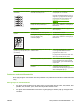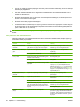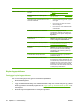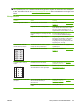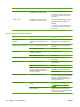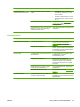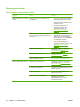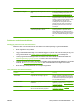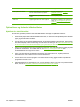HP LaserJet M1120 MFP Series User's Guide
Problem Årsak Løsning
Skanningen tar for lang tid. Oppløsningen eller fargenivået er satt for
høyt.
Endre innstillingene for oppløsning og farge
til de riktige innstillingene for jobben. Se
Skanneroppløsning og farger på side 64.
Programvaren er satt til å skanne i farger. Systemstandarden er i farger, som tar
lengre tid å skanne, selv når du skanner en
original i svart-hvitt. Hvis du får tak i et bilde
via TWAIN eller WIA, kan du endre
innstillingene slik at originalen skannes i
gråtoner eller svart-hvitt. Se i hjelpen for
produktprogramvaren hvis du vil ha mer
informasjon.
En utskriftsjobb eller kopieringsjobb ble
sendt før du prøvde å skanne.
Hvis noen sendte en utskriftsjobb eller
kopieringsjobb før du prøvde å skanne,
starter skanningen hvis skanneren ikke er
opptatt. Siden produktet og skanneren deler
minne, kan imidlertid skanningen ta lengre
tid.
Problemer med skannekvaliteten
Forebygge problemer med skannekvaliteten
Nedenfor vises noen få enkle trinn du kan utføre for å bedre kopierings- og skannekvaliteten.
●
Bruk originaler av høy kvalitet.
●
Legg i utskriftsmaterialet riktig. Hvis materialet legges inn på feil måte, kan det forskyve seg, noe
som gir uklare bilder. Se
Legge i papir og utskriftsmateriale på side 35 for instruksjoner.
●
Juster programvareinnstillingene etter hvordan du har tenkt å bruke det skannede bildet. Se
Skanneroppløsning og farger på side 64 hvis du vil ha mer informasjon.
●
Hvis det ofte mates flere sider samtidig på produktet, må du kanskje bytte skilleputen. Ta kontakt
med HP. Se
www.hp.com/support/LJM1120 eller kundestøttearket som fulgte med i esken.
●
Bruk eller lag et beskyttelsesark for å beskytte originalene.
Løse problemer med skannekvaliteten
Problem Årsak Løsning
Tomme sider Originalen kan være lagt i opp ned. Plasser originalen på planskanneren med
forsiden ned og det øverste venstre hjørnet
av dokumentet i hjørnet på skannerglasset
som er merket med et ikon.
For lys eller mørk Oppløsningen og fargenivåene kan være
innstilt feil.
Kontroller at du har riktige innstillinger for
oppløsning og farge. Se
Skanneroppløsning
og farger på side 64.
Uønskede streker Det kan være blekk, lim, korrekturvæske
eller en uønsket substans på glasset.
Rengjør glassplaten. Se Rengjøre
glassplaten på side 65.
NOWW Løse problemer med bildekvaliteten 99